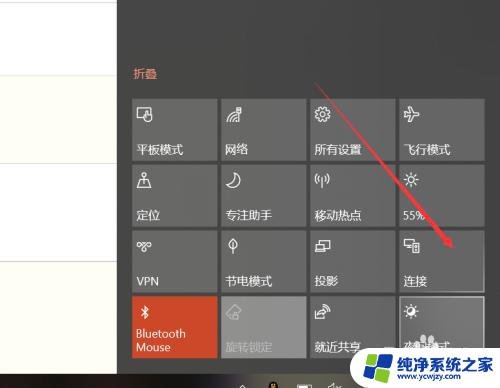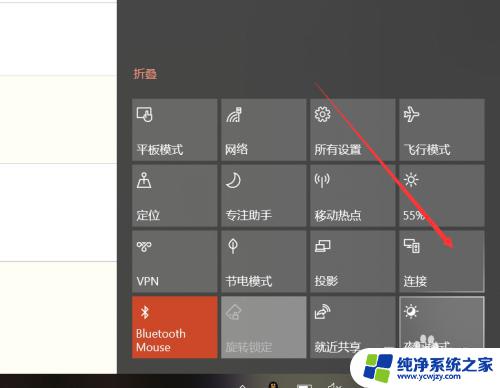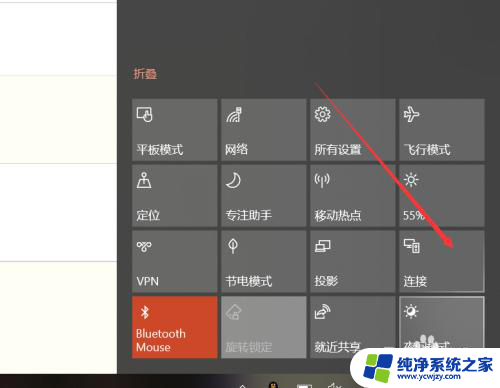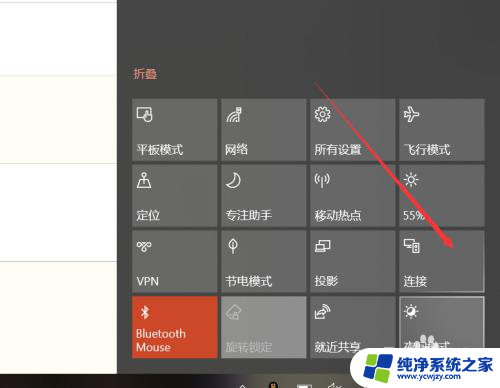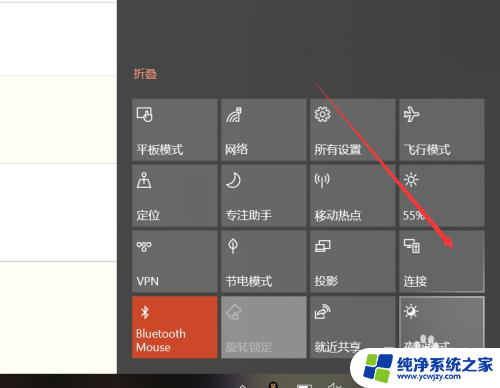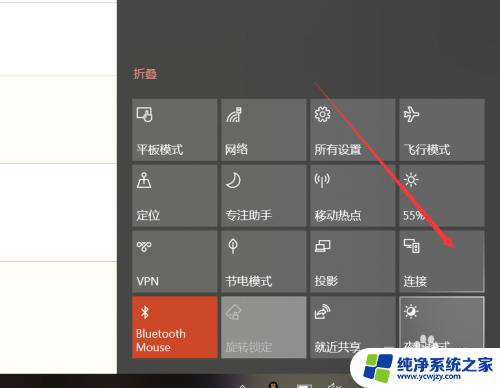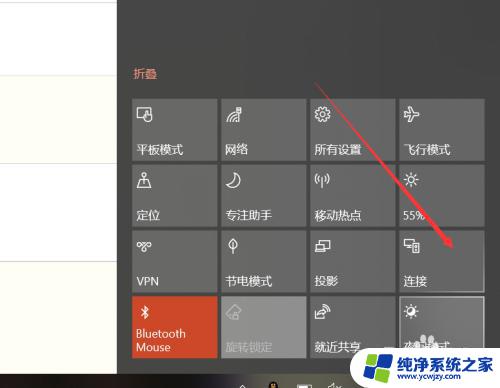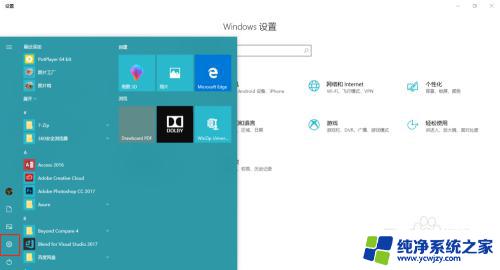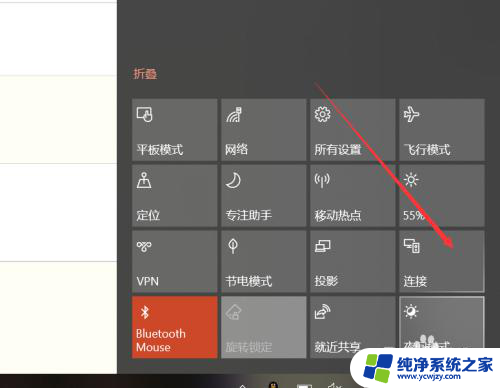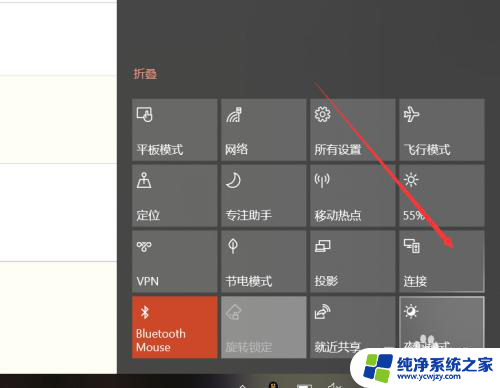笔记本电脑有投屏功能吗 Win10如何使用投屏功能
笔记本电脑有投屏功能吗,现代科技的不断发展,使得我们的生活变得更加便捷和多样化,而笔记本电脑作为一种便携式的计算工具,已经成为人们生活中必不可少的一部分。而在Win10系统中,我们还可以通过投屏功能将笔记本电脑的内容显示到其他设备上,进一步扩展了其使用范围和便利性。笔记本电脑是否具备投屏功能?又该如何在Win10系统中使用投屏功能呢?让我们一起来了解一下。
具体步骤:
1.第一,无线投屏功能。我们打开功能列表,选择连接。
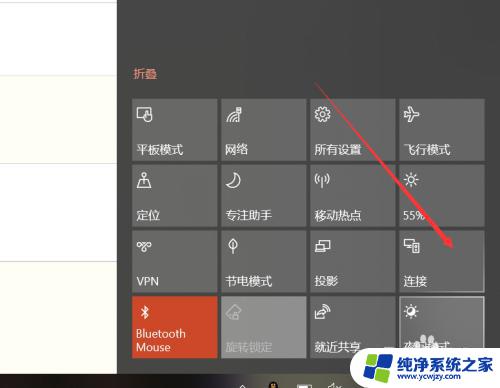
2.点击连接后,win10能够启动搜索功能,搜索所处环境下的无线投影支持设备。

3.此外,我们还可以点击投影。
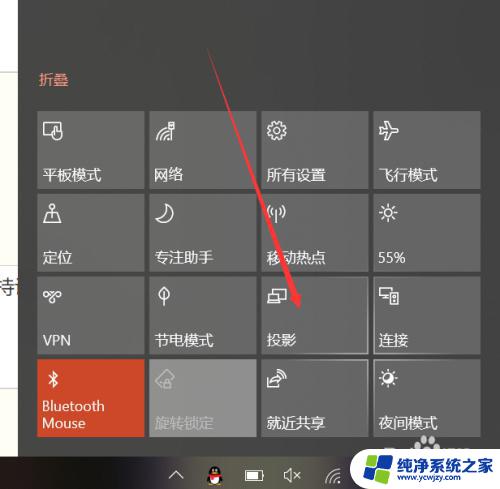
4.可以发现,除了投影的四种形式外,这里也有搜索无线投影设备的按钮。

5.主要介绍一下四种投影方式,第一种和第四种。分别是只显示电脑或者只显示屏幕,很好理解。另外两种,一种是复制,一种是扩展。复制是你的电脑和屏幕显示的完全一致,扩展则是屏幕在电脑屏幕之外。你的鼠标可以在两个屏幕之间移动。如下图所示。


6.除此以外,我们还可以通过其他方式连接设备。比如蓝牙,但是蓝牙连接投影的方式确实少见。
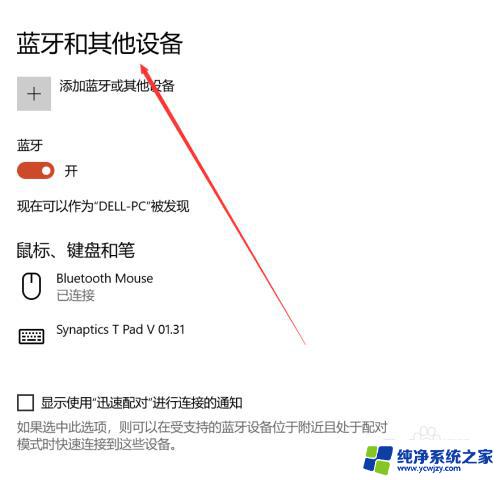
以上就是笔记本电脑是否有投屏功能的全部内容,如果遇到这种情况,你可以按照小编的操作步骤来解决,非常简单快速,一步到位。